Android 7.0 aka Nougat har varit ute under ganska lång tid nu, och det ser ut som en bra uppdatering hittills. Men om du inte använder en Nexus-enhet som Nexus 5X eller Google Pixel och Pixel XL, fick du förmodligen inte uppdateringen. Om du gillar att använda det senaste och bästa som Google har att erbjuda, var inte orolig. Vi berättar hur du kan installera Android Nougat på nästan vilken Android-smartphone som helst.
Notera:
Installera Android Nougat kräver en olåst startladdare eller root-åtkomst och en anpassad återställning (TWRP eller CWM). Se till att du har låst upp enhetens bootloader innan du försöker installera Android Nougat. Många tillverkare erbjuder stegen för att låsa upp bootloaders officiellt, så du bör kolla in det. Om inte, hittar du alltid stegen för din enhet på XDA. Blinkande anpassade ROM-skivor kan också resultera i dataförlust, såväl som att brickan din enhet om du tar fel steg, så se till att du förstår riskerna och behåll en säkerhetskopia av dina data. Vi kommer inte att vara ansvariga om du slutar tegla din enhet eller något annat.
Vi har installerat Android Nougat 7.0 på vår Moto G3. Du kan leta efter din enhetsspecifika ROM på XDA Developers och följa guiden.
Skaffa anpassad ROM
Anpassade ROM-skivor är inget annat än anpassade byggnader av Androids källkod som Google gör offentligt tillgänglig. Anpassade ROM-skivor är specifika för varje enhet och bör endast användas med de enheter de är avsedda för. XDA Developers är det bästa stället att leta efter anpassade ROM-skivor för din Android-enhet.
XDA Developers underhåller en sida med alla Android Nougat ROM-skivor för olika populära enheter. Du kan kolla in det här. Du kan också kolla in sidan Inofficiell Cyanogenmod för att se om de har en ROM för din enhet. Om din enhet har en Android Nougat anpassad ROM, ladda ner den men se till att kontrollera om det finns några större buggar.
Vi använder en anpassad ROM som heter AOSPExtended, som har byggts för Moto G3, av ishubhamsingh.
När du laddar ner en ROM från XDA Developers, se alltid till att du laddar ner lämpligt GApps-paket också. I det här fallet laddar vi ner GApps Nano-paketet för Android 7.0 på ARM-arkitekturen. De flesta Android-enheter har en ARM-chipset men du bör kolla in, bara för att vara säker.
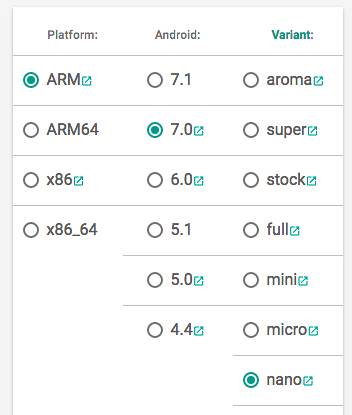
När du har laddat ner både ROM och GApps-paketet för din enhet måste du överföra dem till din telefon, så att du kan "blinka" dem. Du kan använda ADB för detta, eller så kan du helt enkelt ansluta din Android-smartphone till din dator och kopiera filerna. Du kan till och med montera din smartphone genom den anpassade återställningen du har installerat och sedan kopiera filerna.
Blinkar ROM
När du har kopierat alla filer till din enhet kan du fortsätta att blinka både ROM och GApps. Stäng av enheten, och starta sedan om i återställningsläge. Detta görs vanligtvis av tryck och håll ned ström- och volym upp-knapparna tillsammans. När du väl har kommit till den anpassade återställningen (vi har TWRP på vår Moto G3) kan du följa stegen nedan:
1. Tryck först på "Torka", och sedan vidare “Advanced wipe”.
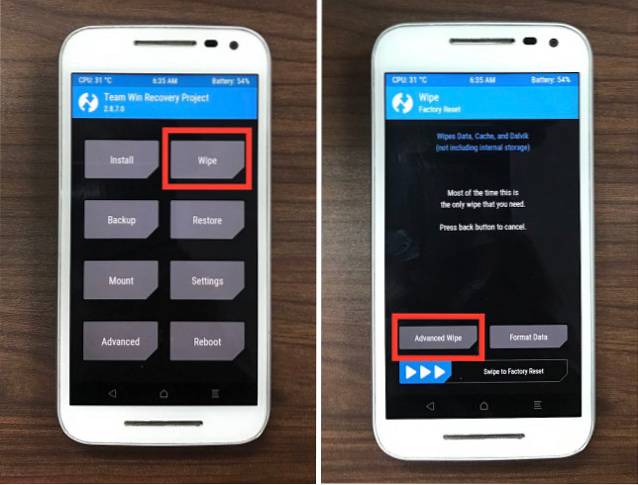
2. Välj partitionerna som visas på skärmdumpen nedan och sedan svep för att torka.
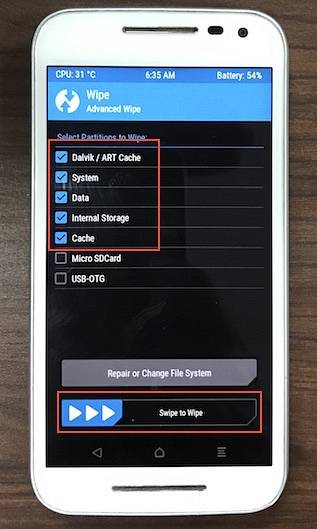
3. När du är klar går du till TWRP-startskärmen och trycker på Installera. Rulla ner på listan och tryck på ROM-zip som du laddade ner från XDA.
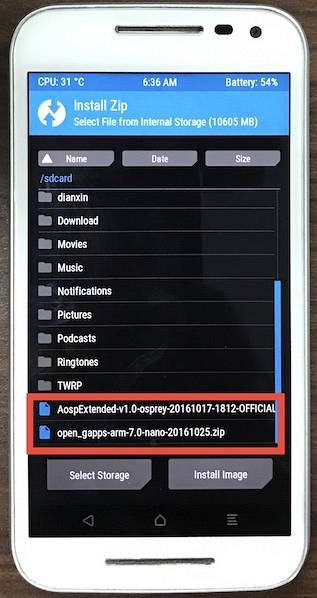
4. Svep för att bekräfta blixten.
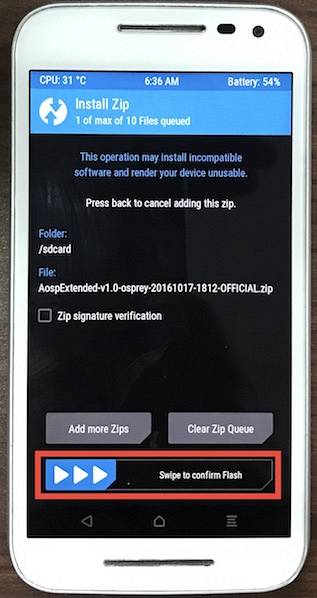
5. Välj nu GApps zip, och blinka på samma sätt.
6. Du kan nu starta om enheten. Om din enhet tar lång tid att starta upp, oroa dig inte, den kan göra det vid första start efter en ROM-blixt.
När enheten startar måste du ställa in den på samma sätt som du ställer in en ny enhet. När du har konfigurerat är du redo att använda Android Nougat på din Android-smartphone.

Notera: Anpassade ROM-skivor kan ha några buggar (eller många av dem), se till att du läser "Kända problem" i ROM-tråden ordentligt och fattar sedan ett beslut om du kan använda den på din enhet eller inte. Om du använder en äldre återställningsversion kan alternativen bara vara lite annorlunda, så du borde ha det bra.
När du har installerat den anpassade ROM-skivan kan du också få rootåtkomst genom att blinka superanvändarens zip-fil. Du hittar superanvändarens zip-fil som är specifik för din enhet från XDA. Vi rekommenderar att du rotar din enhet, eftersom den ger tillgång till ett antal coola rotspecifika appar och några riktigt bra mods.
SE OCH: Android 7.1-förändringar: Vad den nya uppdateringen kommer med?
Redo att installera Android 7.1 på din enhet?
Anpassade ROM-skivor är det bästa alternativet för att få Android Nougat att fungera på din Android-enhet, även om tillverkaren av din enhet inte är redo att stödja den. Android Nougat har en mängd funktioner som definitivt hjälper dig att använda din enhet bättre. Som alltid, om du har några problem eller har frågor angående hela processen med att installera Android Nougat anpassade ROM-skivor på din Android-enhet, kan du gärna skicka oss en rad i kommentarfältet nedan. Vi hjälper gärna till.
Utvalda bilder med tillstånd: Flickr
 Gadgetshowto
Gadgetshowto



